
Galaxy Note10 dhe Galaxy Note10 + janë projektuar me risi të fuqishme, të krijuara për të ndihmuar përdoruesit të çojnë përvojën e tyre celulare në nivelin tjetër.
Për t’i ndihmuar ata të përfitojnë sa më shumë nga këto karakteristika, Samsung Newsroom ka përpiluar një listë me dhjetë funksione dhe parametra që përdoruesit duhet të marrin parasysh kur marrin pajisjen e tyre të re. Pavarësisht nëse jeni i ri në serinë Note ose një adhurues i vjetër që sapo ka marrë edicionin e fundit, veçoritë e përshkruara më poshtë do t’ju ndihmojnë të personalizoni telefonin tuaj në mënyra që funksionojnë për ju.
1. Personalizoni Air Actions
Air Actions të S Pen-it të Galaxy Note10 e shndërrojnë veglën dalluese të serisë Note në një shkop magjik për kontrollin e pajisjes tuaj. Kontrollet e bazuara në gjeste janë plotësisht të personalizueshme, që do të thotë që ju mund të specifikoni saktësisht se cilat funksione dëshironi të bëjnë ato brenda aplikacioneve specifike – siç janë Kamera, Galeria dhe Samsung Notes.
Për shembull, përdorimi i S Pen për të “vizatuar” një rreth sipas akrepave të orës në aplikacionin e kamerës do të shkaktojë si pasojë që kamera të zmadhojë subjektin. Sidoqoftë, ju gjithashtu mund ta personalizoni këtë gjest për të ndryshuar modalitetet e kamerës, ndërruar kamerat, zmadhuar dhe më shumë, sipas dëshirës.
Ju gjithashtu mund të specifikoni se cilin aplikacion ose veçori të përdorur shpesh dëshironi të aktivizoni kur mbani shtypur butonin e S Pen.Kjo i kursen përdoruesit kohë duke e bërë më të lehtë për ta aksesin në funksionet që u duhen.
2. Rregulloni Cilësimet e Çelësit Anësor
Dizajni elegant dhe i hollë i Galaxy Note10 përfshin një çelës shumë funksional krejt të ri, i vendosur nën butonat e volumit në anën e majtë të pajisjes. Një e shtypur e dyfishtë ju lejon të hapni menjëherë kamerën, Bixby-n ose një aplikacion të përdorur shpesh nga zgjedhja juaj, ndërsa e shtypur e zgjatur do të aktivizojë Bixby-n ose do të shfaqë menunë e fikjes.
Galaxy Note10 gjithashtu prezanton më shumë mënyra që përdoruesit të fikin pajisjen e tyre. Tani, përveç tërheqjes së menusë së energjisë me një shtypje të zgjatur të çelësit anësor, përdoruesit mund ta fikin telefonin e tyre me lehtësi (1) duke shtypur ikonën e energjisë të integruar në Quick Panel, (2) duke mbajtur shtypur tastet e volumit dhe atë anësor, ose (3) duke i kërkuar Bixby-t ta bëjë për ju.
Cilësimet e çelësit anësor mund të arrihen duke tërhequr poshtë Quick Panel, shtypur ikonën e rrymës dhe duke zgjedhur “Side key settings”, ose duke mbajtur shtypur çelsin anësor.

3. Zgjidhni Lapsin Tuaj të Preferuar
Aplikacioni i përmirësuar i shënimeve të Galaxy Note10 ja bën më të lehtë përdoruesve të kryejnë detyra të ndryshme duke i lejuar ata të ruajnë lapsat e tyre të preferuar në një skedar të lehtësisht të arritshëm.
Pasi përdoruesit të hapin Samsung Notes dhe të prekin ikonën scribble në krye, ata do të shohin një ikonë të një lapsi me një yll të artë në cepim e poshtëm të majtë të ekranit. Prekja e asaj ikone do të tërheqë një skedë të dobishme që ruan deri në nëntë lapsa unikë të përzgjedhur. Me gjashtë lloje lapsash, një sërë opsionesh trashësie dhe dhjetëra ngjyra të disponueshme, është e lehtë të gjesh dhe ruash lapsin e duhur.
Sapo të ruhen, gjithçka që duhet për të tërhequr lapsin që ju nevojitet kur shkruani një shënim është një shtypje e butonit të S Pen.Çdo shtypje pasuese do t’ju shfaqë lapsin e preferuar të radhës në koleksionin tuaj.
4. Përmirësoni Regjistrimet e Ekranit
Regjistruesi i ri i Ekranit të Galaxy Note10 jo vetëm që e bën të lehtë regjistrimin e asaj që është në ekranin tuaj, por gjithashtu përmban një funksion në foto që lejon përdoruesit (vloggerët dhe lojtarët), të përdorin kamerën e përparme për të shtuar reagime dhe komente në video.
Për të filluar regjistrimin, thjesht tërhiqni Quick Panel dhe prekni lehtë ikonën e ‘Screen Recorder’. Pasi të fillojë regjistrimi, do të shihni ikona në këndin e sipërm të djathtë që aktivizojnë shënimetme anë të S Pen në kohë reale dhe aktivizojnë kamerën e përparme për funksionin e figurës mbi figurë.
Nëse dëshironi të regjistroni zërin tuaj teksa regjistroni një video në foto, tërhiqni cilësimet e funksionit duke mbajtur shtypur ‘Screen Recorder’ në Quick Panel. Atje, do të gjeni opsione për (1) të mos regjistruar zë, (2) për të regjistruar tinguj të përmbajtjes (3) për të regjistruar ‘tinguj të përmbajtjes dhe mikrofonit’. Cilësimet gjithashtu ju lejojnë të specifikoni saktësisht se sa e madhe dëshironi të jetë videoja me figurë mbi figurë, dhe të zgjidhni një cilësi të preferuar të videos.
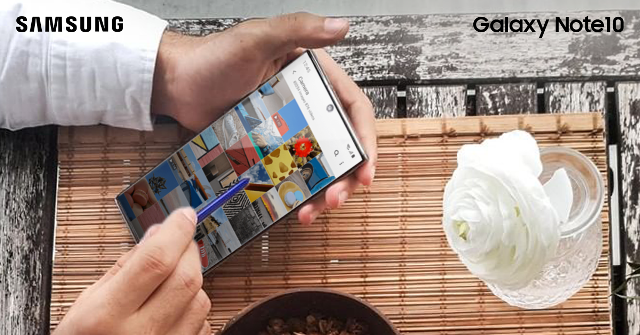
5. Lidhje me Windows
Për t’i ndihmuar përdoruesit të punojnë më të qetë dhe me efikasitet, Galaxy Note10 përmban lidhje me Windows të integruar drejtpërdrejt në Quick Panel. Tani, në vend që të kërcejnë nga një ekran në tjetrin, përdoruesit mund të lidhin me lehtësi Galaxy Note10 me PC-në e tyre të bazuar në Windows 10, dhe të pasqyrojnë ekranin e telefonit të tyre, të dërgojnë dhe të marrin mesazhe , të shikojnë njoftimet – sidhe deri në 25 fotot e fundit –direkt nga kompjuteri i tyre.
Lidhja me Windows mund të bëhet përmes Quick Panel ose duke hyrë në Settings >Advanced Features. Pasi përdoruesi të regjistrohet në llogarinë e tij të Microsoft, Galaxy Note10 automatikisht lidhet me PC-në e tij. Është kaq e thjeshtë.
6. Lidhu me Samsung DeX për PC
